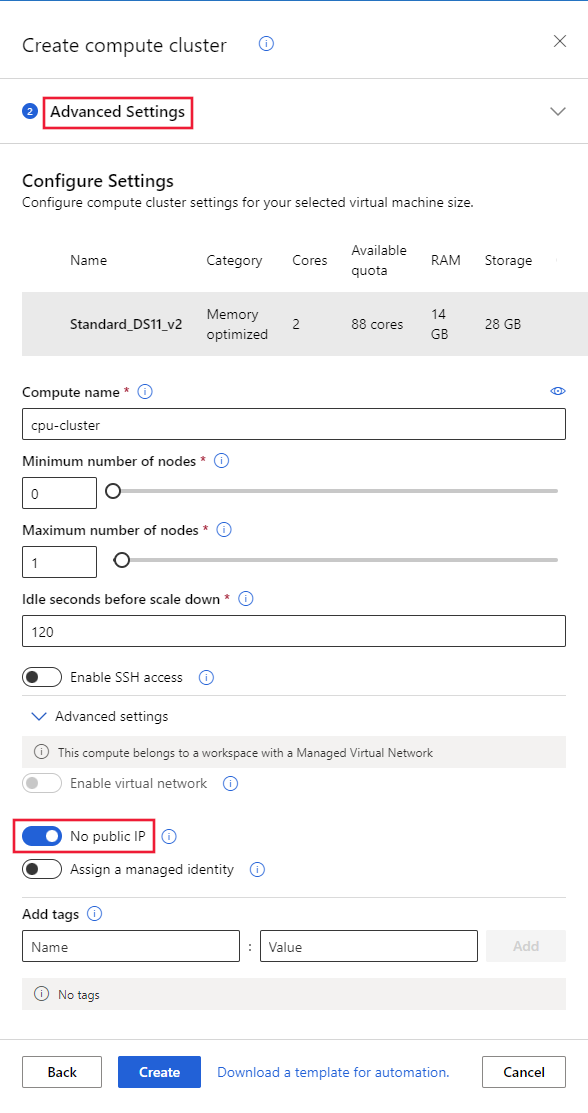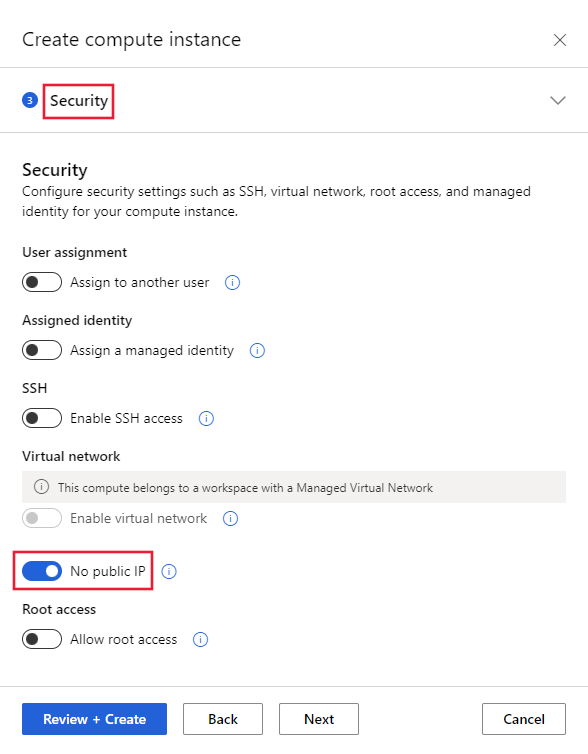Použití spravovaných výpočetních prostředků ve spravované virtuální síti
Zjistěte, jak nakonfigurovat výpočetní clustery nebo výpočetní instance ve službě Azure Machine Učení spravované virtuální síti.
Při použití spravované sítě se výpočetní prostředky spravované službou Azure Machine Učení mohou účastnit virtuální sítě. Ve spravované síti se vytvářejí výpočetní clustery, výpočetní instance a spravované online koncové body služby Azure Machine Učení.
Tento článek se zaměřuje na konfiguraci výpočetních clusterů a výpočetních instancí ve spravované síti. Informace o spravovaných online koncových bodech najdete v tématu Zabezpečení online koncových bodů s izolací sítě.
Důležité
Pokud plánujete používat bezserverové úlohy Sparku , přečtěte si článek o konfiguraci spravované virtuální sítě . Tyto kroky je potřeba provést při konfiguraci spravované virtuální sítě.
Požadavky
Než budete postupovat podle kroků v tomto článku, ujistěte se, že máte následující požadavky:
Pracovní prostor azure machine Učení nakonfigurovaný tak, aby používal spravovanou virtuální síť.
Azure CLI a
mlrozšíření azure CLI. Další informace najdete v tématu Instalace, nastavení a použití rozhraní příkazového řádku (v2).Tip
Virtuální síť spravovaná službou Azure Machine Učení byla představena 23. května 2023. Pokud máte starší verzi rozšíření ml, možná ji budete muset aktualizovat pro příklady v tomto článku. Pokud chcete rozšíření aktualizovat, použijte následující příkaz Azure CLI:
az extension update -n mlPříklady rozhraní příkazového řádku v tomto článku předpokládají, že používáte prostředí Bash (nebo kompatibilní). Například ze systému Linux nebo Subsystém Windows pro Linux.
Příklady Azure CLI v tomto článku slouží
wsk reprezentaci názvu pracovního prostoru argk reprezentaci názvu skupiny prostředků. Tyto hodnoty podle potřeby změňte při použití příkazů s předplatným Azure.
Konfigurace výpočetních prostředků
Na následujících kartách se dozvíte, jak nakonfigurovat výpočetní clustery a výpočetní instance ve spravované virtuální síti:
Tip
Při použití spravované virtuální sítě se ve spravované síti automaticky vytvoří výpočetní clustery a výpočetní instance. Následující postup se zaměřuje na konfiguraci výpočetních prostředků tak, aby nepoužít veřejnou IP adresu.
Pokud chcete vytvořit výpočetní cluster bez veřejné IP adresy, použijte následující příkaz:
az ml compute create --name cpu-cluster --resource-group rg --workspace-name ws --type AmlCompute --set enable_node_public_ip=False
Pokud chcete vytvořit výpočetní instanci bez veřejné IP adresy, použijte následující příkaz:
az ml compute create --name myci --resource-group rg --workspace-name ws --type ComputeInstance --set enable_node_public_ip=False
Omezení
- Vytvoření výpočetního clusteru v jiné oblasti než pracovní prostor se při použití spravované virtuální sítě nepodporuje.
- Pokud se výpočetní prostředky nachází ve spravované síti a jsou také nakonfigurované pro žádnou veřejnou IP adresu, použijte
az ml compute connect-sshpříkaz pro připojení k výpočetní instanci přes SSH.
Migrace výpočetních prostředků
Pokud máte existující pracovní prostor a chcete pro ni povolit spravovanou virtuální síť, aktuálně neexistuje žádná podporovaná cesta migrace pro stávající spravované výpočetní prostředky. Po povolení spravované virtuální sítě budete muset odstranit všechny existující spravované výpočetní prostředky a znovu je vytvořit. Následující seznam obsahuje výpočetní prostředky, které je potřeba odstranit a znovu vytvořit:
- Výpočtový cluster
- Výpočetní instance
- Spravované online koncové body
Další kroky
Váš názor
Připravujeme: V průběhu roku 2024 budeme postupně vyřazovat problémy z GitHub coby mechanismus zpětné vazby pro obsah a nahrazovat ho novým systémem zpětné vazby. Další informace naleznete v tématu: https://aka.ms/ContentUserFeedback.
Odeslat a zobrazit názory pro